オンラインポーカーで相手の動きを分析する方法:プロからのヒント
オンラインポーカーで相手の動きを分析するには? オンラインポーカーでは、対戦相手の動きを分析することが、難しいゲーム状況で正しい判断を下すために重要な役割を果たします。 対戦相手のスタイルや戦術をチェックすることは、あなたのゲームの成否を左右します。 ご存知の通り、ポーカーではカードだけでなく対戦相 …
記事を読む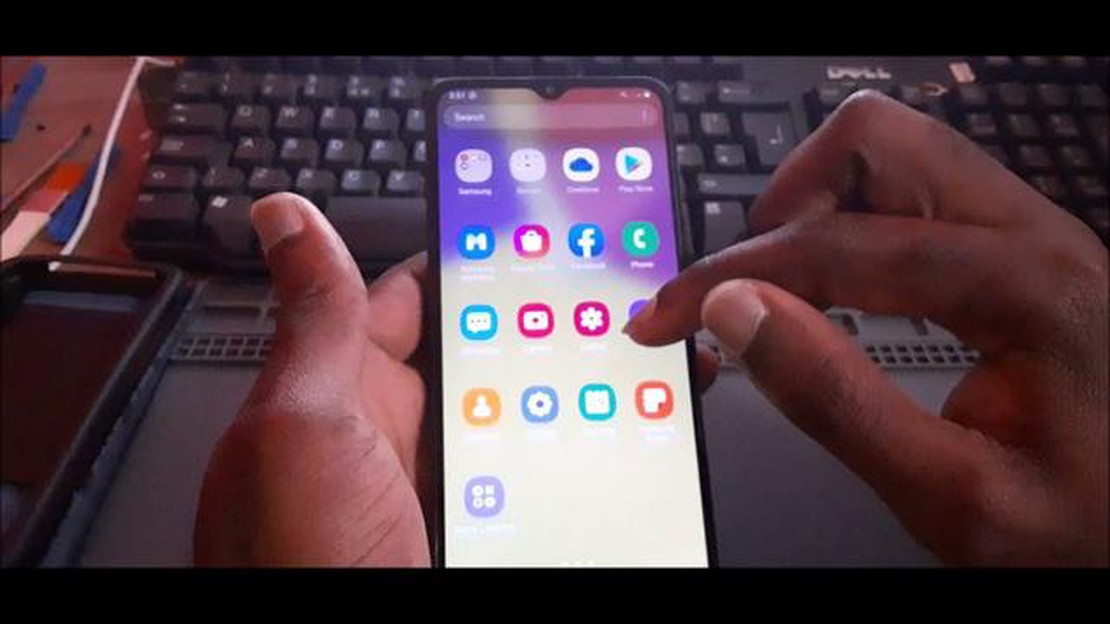
サムスンギャラクシーS9で電話をかけたり受けたりすることに問題がある場合、心配しないでください。 多くのユーザーが同様の問題を報告していますが、良いニュースは、問題を解決するためにあなたが取ることができるいくつかの簡単な手順があるということです。
まず、お使いのデバイスの信号強度を確認することが重要です。 信号強度が低いと、通話関連の問題が発生することがよくあります。 ネットワークの電波が良好な場所にいることを確認し、問題が解決しない場合は別の場所に移動してみてください。
通話の問題のもう一つの一般的な原因は、ソフトウェアの不具合です。 デバイスを再起動すると、一時的なソフトウェアの問題を解決できることがよくあります。 電源ボタンを長押しし、「再起動」オプションを選択するだけです。 デバイスが再起動したら、問題が解決したかどうかを確認します。
デバイスを再起動しても問題が解決しない場合は、ネットワーク設定を確認する必要があるかもしれません。 Samsung Galaxy S9の “設定 “メニューに移動し、“接続”、“モバイルネットワーク “の順に選択します。 モバイルデータ」オプションが有効になっていることを確認し、問題が解決したかどうかを確認します。
これらのステップのいずれでも問題が解決しない場合は、ネットワークプロバイダーに連絡してさらなる支援を求める価値があるかもしれません。 ネットワークプロバイダーは、追加のトラブルシューティング手順を提供したり、ネットワークプロバイダー固有の解決策を提供したりできる場合があります。
Samsung Galaxy S9で電話の発信または着信に問題が発生した場合、問題を解決するために試せる手順がいくつかあります:
これらの手順を実行することで、Samsung Galaxy S9での通話に関する問題をトラブルシューティングし、解決できるはずです。 問題が解決しない場合は、Samsungのサポートに連絡するか、サービスセンターを訪れてさらにサポートを受けることをお勧めします。
Samsung Galaxy S9で電話をかけたり受けたりできない場合、最初にすべきことは信号強度とネットワーク設定を確認することです。 以下はその手順です:
これらの簡単な手順に従うことで、Samsung Galaxy S9で電話をかけたり受けたりできない問題をトラブルシューティングして解決することができます。
Samsung Galaxy S9で電話をかけたり受けたりする問題に直面している場合、電話を再起動してソフトウェアアップデートを確認すると、問題を解決できます。
こちらもお読みください: Spotifyエラーコード3の簡単な修正 - クイックかつシンプルな解決法
古いソフトウェアが原因で通話に問題が発生することがあるためです。
ソフトウェア・アップデートのプロセスが完了したら、携帯電話を再起動し、変更が反映されるようにします。
こちらもお読みください: 7 2023年のAndroid用ベスト速度計アプリ - トップ速度追跡アプリ
お使いの携帯電話を再起動し、ソフトウェアを最新の状態に保つことで、Samsung Galaxy S9で電話をかけたり受けたりする際に問題を引き起こしている可能性のあるソフトウェア関連の問題を解決できます。
Samsung Galaxy S9で電話をかけたり受けたりすることにまだ問題がある場合は、ネットワーク設定をリセットすることが役立つ場合があります。 これにより、問題を引き起こしている可能性のあるネットワーク関連の問題を解決できます。
ネットワーク設定をリセットした後、Samsung Galaxy S9で電話をかけたり受けたりできるかどうかを確認してください。 問題が解決しない場合は、サービスプロバイダに問い合わせることをお勧めします。
サービスプロバイダーが問題のトラブルシューティングを行い、解決方法を指導してくれる場合があります。 また、お住まいの地域でネットワークの停止や既知の問題があり、それが電話の接続性に影響している可能性があるかどうかを確認することもできます。
Samsung Galaxy S9で電話の発信や着信ができない場合、問題のトラブルシューティングにはいくつかの手順があります。 まず、電話が機内モードになっているか、信号強度が弱いかどうかを確認します。 これが問題でない場合は、携帯電話を再起動するか、SIMカードを抜き差ししてみてください。 また、最後の手段として、ネットワーク設定のリセットや工場出荷時のリセットを試してみることもできます。
Samsung Galaxy S9で通話ができない場合、いくつかの理由が考えられます。 ネットワーク信号の問題、ソフトウェアの不具合、SIMカードの問題などが考えられます。 ネットワーク設定のリセット、携帯電話が機内モードになっていないか、信号強度が弱いかどうかの確認、SIMカードの抜き差しなどのトラブルシューティング手順を試して、問題を解決することができます。
Samsung Galaxy S9で電話を受けることができない場合、問題を解決するための手順がいくつかあります。 まず、携帯電話が機内モードになっておらず、信号強度が強いことを確認します。 また、電話を再起動したり、通話転送が有効になっているかどうかを確認したりしてみてください。 それでも問題が解決しない場合は、ネットワーク設定をリセットするか、工場出荷時の状態にリセットしてみてください。
はい、電話をリセットせずにSamsung Galaxy S9で電話をかけたり受けたりできない問題を解決するには、いくつかの手順があります。 まず、電話が機内モードになっているか、信号強度が弱いかどうかを確認します。 これが問題でない場合は、携帯電話を再起動するか、SIMカードを抜き差ししてみてください。 また、ネットワーク設定をリセットしてみるか、サービスプロバイダに問い合わせることもできます。
トラブルシューティングの手順をすべて試しても、Samsung Galaxy S9で電話をかけたり受けたりできない場合は、サービスプロバイダに連絡することをお勧めします。 お客様のネットワークとデバイスの設定に基づいて問題を診断し、具体的な解決策を提供できる可能性があります。 必要な場合は、サービスセンターを訪れて、専門の技術者に電話をチェックしてもらうことをお勧めする場合もあります。
オンラインポーカーで相手の動きを分析するには? オンラインポーカーでは、対戦相手の動きを分析することが、難しいゲーム状況で正しい判断を下すために重要な役割を果たします。 対戦相手のスタイルや戦術をチェックすることは、あなたのゲームの成否を左右します。 ご存知の通り、ポーカーではカードだけでなく対戦相 …
記事を読むギャラクシーS9のデータなしでローカルAM / FMラジオを聴くための3つのベストラジオアプリ あなたはギャラクシーS9で地元のラジオ局を聴くのが好きですか? あなたは、最新のニュースをキャッチアップしたり、お気に入りの音楽を聴いたり、トークショーにチューニングを楽しむかどうか、あなたのスマートフォ …
記事を読む5 ギャラクシーS9のための最高の発信者IDアプリ Galaxy S9を所有していて、知らない番号やスパムコールの対応に疲れているなら、発信者番号通知アプリのインストールを検討する時です。 これらのアプリは、着信コールを識別し、発信者の名前または番号を携帯電話の画面に表示することによって動作します。 …
記事を読むGmailのための8無料の署名ジェネレータ:あなたの電子メールのためのスタイリッシュでプロフェッショナルな署名を取得します。 仮想署名は、プロフェッショナルなイメージと効果的なコミュニケーションプロセスの不可欠な部分です。 メールに署名を入れることで、他の人に差をつけ、自分自身や会社に関する重要な情 …
記事を読む家庭用血圧計ベスト7 (2022) 適切な血圧モニタリングは、健康的なライフスタイルの重要な部分です。 現代の血圧計は、人々が便利な時間と場所で自分の血圧を測定することができます。 使いやすさ、正確な測定値、簡単なデータ保存は、家庭用の血圧計を選択する際の主な基準です。 この記事では、2022年に人 …
記事を読むSteamデッキでFPSカウンターを表示する方法 フレームレートを気にするのが好きなゲーマーなら、Steam Deck に FPS カウンターが内蔵されていることを知って喜ぶでしょう。 この便利な機能を使えば、ゲームのパフォーマンスをリアルタイムで監視し、必要に応じて調整することができます。 このス …
記事を読む